Размер важен, так как он может позволить нам освободить больше места на нашем устройстве для новых файлов. Так что понятно, если вы хотите преобразовать MOV в WEBM поскольку формат WEBM имеет небольшой размер. Преобразование MOV в WEBM также удобно для тех пользователей Apple, которые хотят просматривать свои файлы на других медиаплеерах, поскольку MOV трудно воспроизвести в других приложениях за пределами юрисдикции Apple.
Итак, без лишних слов, позвольте представить вам лучший конвертер оффлайн/онлайн конвертеры MOV в WEBM ты можешь использовать! Читайте, чтобы узнать больше о методы преобразования!
Содержание: Часть 1. Рекомендуемый способ преобразования MOV в WEBM на ПК с Windows/MacЧасть 2. 5 лучших бесплатных онлайн-конвертеров MOV в WEBMЧасть 3. Разница между MOV и WEBM
Часть 1. Рекомендуемый способ преобразования MOV в WEBM на ПК с Windows/Mac
Для пользователей Windows или Mac мы подготовили лучший инструмент преобразования, который вы можете использовать, чтобы помочь вам преобразовать ваши файлы из одного формата в другой, например, преобразовать MOV в WEBM. Этот инструмент преобразования, о котором мы говорим, может помочь вам во многих отношениях - Конвертер видео iMyMac.
Этот инструмент для конвертации имеет множество функций, которые позволят вам наслаждаться медиафайлами в любое время. Во-первых, это может помочь вам конвертировать ваши аудио/видео файлы в выбранный вами формат без потери качества. Он даже может автоматически конвертировать файл в определенный формат, поддерживаемый определенными платформами/приложениями/устройствами социальных сетей.
Таким образом, рекомендуется конвертировать MOV в WEBM или наоборот на ПК Windows/Mac. Если хотите, вы также можете конвертируйте файлы .mov в .mp4, .mp3, .gif, .wma и т. д.

Итак, если вы хотите узнать больше и если вам интересно учиться как легко конвертировать MOV в WEBM на Mac/Windows используя iMyMac Video Converter, просто выполните следующие действия:
- Перетащите файлы MOV, которые вы хотите преобразовать.
- Выберите Конвертировать формат и выберите формат вывода по вашему выбору, здесь вы можете нажать WEBM
- Кликнув Создавай теперь вы можете настроить параметры для ваших файлов
- Не забудьте нажать на Сохранено так что вы не потеряете настройки, которые вы установили
- Теперь коснитесь Экспорт/Конвертация кнопку, чтобы процесс преобразования мог начаться
- И если вы хотите просмотреть свои файлы сразу после того, как просто нажмите Недавние Проекты найти их

Этот конвертер MOV в WEBM очень заинтересован в преобразовании ваших файлов в высококачественный файл, который вам наверняка понравится! Он также доступен на компьютерах с Windows и Mac, поэтому вам не придется беспокоиться о своем устройстве.
Более того, iMyMac Video Converter также позволяет вам редактировать свои медиафайлы на самом приложении. У них длинный список пресеты и эффекты вы можете использовать на своих файлах, чтобы придать им уникальный вид. И он может позволить своим пользователям транслировать свои видео в автономном режиме с помощью их приложения — что довольно здорово, учитывая, что вам не нужно открывать другие медиаплееры только для просмотра файлов.

Часть 2. 5 лучших бесплатных онлайн-конвертеров MOV в WEBM
Сайты онлайн-конвертации бесплатны, и к ним очень легко получить доступ. Хотя они не могут дать вам высококачественные результаты, такие как iMyMac Video Converter, они все же могут конвертировать ваши файлы в файлы хорошего качества. Единственная проблема заключается в том, что сегодня слишком много онлайн-конвертеров, поэтому найти безопасный и надежный конвертер может быть сложно.
К счастью для вас, мы протестировали и опробовали только лучшие онлайн-конвертеры, которые вы можете найти в Интернете. Доказано, что эти онлайн-конвертеры безопасны и очень надежны, когда дело доходит до преобразования ваших файлов. Мы протестировали их сами, поэтому их также безопасно использовать на вашем компьютере или ноутбуке. Проверьте список ниже для лучших 5 лучших онлайн конвертеры MOV в WEBM:
#1 iMyMac онлайн-конвертер - онлайн-конвертер iMyMac может предоставить вам функции и функции, аналогичные его автономной версии. Хотя результаты не одинаковы, сервис и производительность одинаковы. Вы можете использовать его для быстрого преобразования файлов MOV.

#2 DumpMedia Онлайн Конвертер Видео — этот сайт конвертации также хорош, особенно для тех, кто только начинает в мире конвертации. Он очень прост в использовании и имеет отличный веб-интерфейс.
№ 3 Замзар — если вы говорите о популярности, Zamzar также является одним из самых популярных сайтов. Это потому, что этот сайт очень надежен и быстр, когда дело доходит до преобразования ваших файлов. Попробуйте конвертировать MOV в WEBM.
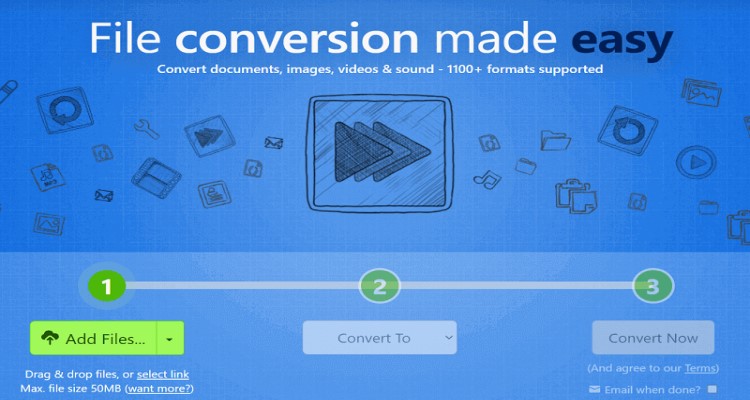
#4 Convertio – Convertio, как и Zamzar, также является очень известным онлайн-конвертером. Он доступен по всему миру и доказал многим пользователям, что может конвертировать ваши видео быстро и качественно.
#5 FoneDog онлайн конвертер видео – этот онлайн-конвертер MOV в WEBM также является отличным сайтом, который можно использовать, когда вы хотите конвертировать несколько файлов одновременно.
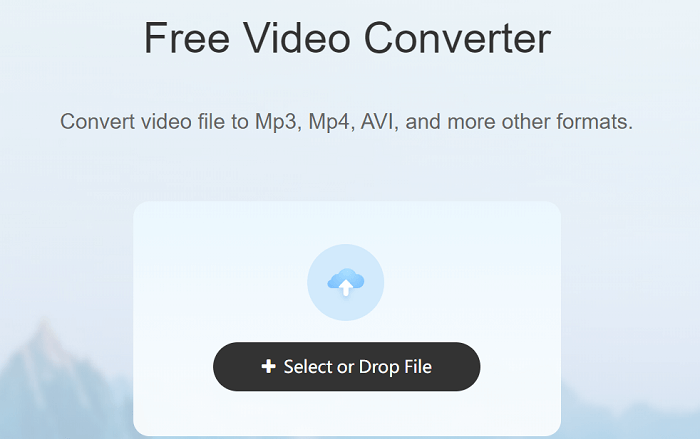
Часть 3. Разница между MOV и WEBM
Разница между ними заключается в том, что файлы MOV в основном принимаются и поддерживаются только устройствами Apple, а это означает, что вы не можете воспроизводить эти файлы на других медиаплеерах.
Другое дело, что WEBM формат имеет небольшой размер, поэтому вы можете добавить больше файлов, сколько душе угодно. Это также причины, по которым люди хотят конвертировать MOV в WEBM.

Заключение
Теперь, когда вы, наконец, дошли до этой части этого поста, мы надеемся, что теперь вы узнали, как преобразовать MOV в WEBM и наоборот. Конечно, с помощью Конвертер видео iMyMac облегчит вам задачу, поэтому на вашем месте я бы обязательно скачал и установил его на свой компьютер и попробовал бы сам!



